IntelliJ IDEA에 vue 개발 플러그인 설치에 대한 자세한 설명
이 글에서는 주로 IntelliJ IDEA에 Vue 개발 플러그인을 설치하는 방법을 소개합니다. 편집자가 꽤 좋다고 생각해서 지금 공유하고 참고용으로 올려보겠습니다. 편집자를 따라 살펴보겠습니다. 모두에게 도움이 되기를 바랍니다.
1. 소개
저는 최근에 이 아이디어를 접하게 되었습니다. 비록 저는 다양한 "코딩 세계의 아티팩트"에 그다지 관심이 없지만, Notepad++ 또는 둘 다 저를 정복할 수 있습니다. 하지만 이 유물은 내 기억에 특히나 기억에 남는다.
2. Text
vue는 아이디어에서 실행되며 특정 환경을 구성해야 합니다. 아, 먼저 아이디어를 깨는 방법에 대해 이야기하겠습니다.
1. 아이디어 설치
안드로이드 개발에는 2015년 버전을 사용하는 것이 가장 좋지만, Vue를 개발하려는 프론트엔드 아이들에게는 더 좋습니다. 2015 버전을 사용하려면 다른 버전을 사용하면 문제가 없지만 실행 시 지저분할 뿐입니다.
설치 패키지를 업로드하는 방법은 무엇입니까? ? ? 누가 나에게 가르쳐 줄 수 있나요? ? ? 압축을 풀고 직접 설치하면 됩니다.
아이디어 아티팩트가 할 수 있는 것:
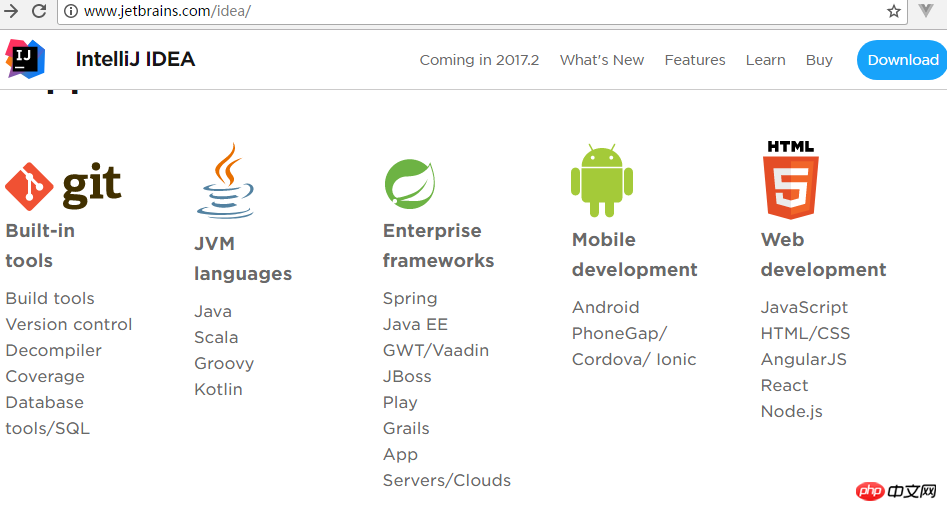
2. 중국어 버전의 아이디어
프로그래머로서 영어를 이해하지 못하는 것만으로는 부족하지만, 그래도 중국어 버전의 에디터를 사용하는 것을 좋아합니다. 그러니 중국어 버전으로 오세요
resources_cn.jar을 넣고 교체하면 됩니다. 예, 교체하면 괜찮을 것입니다
3. idea에서 vue 환경을 구성합니다
먼저 설정에서 언어 항목 설정을 찾습니다.
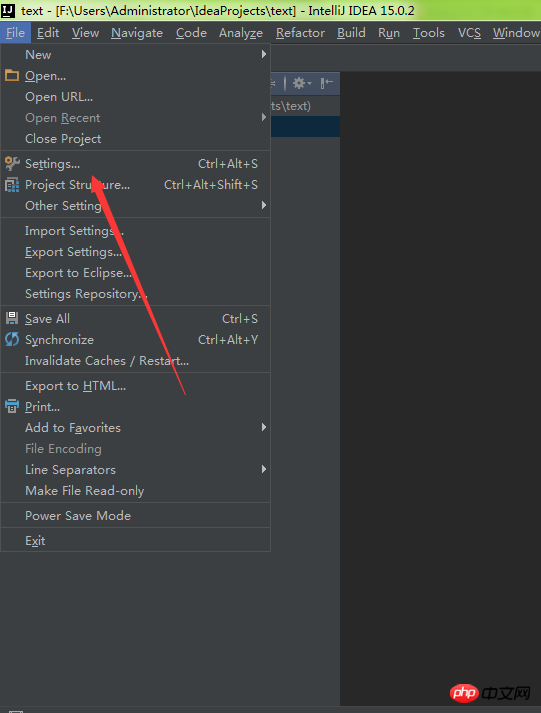
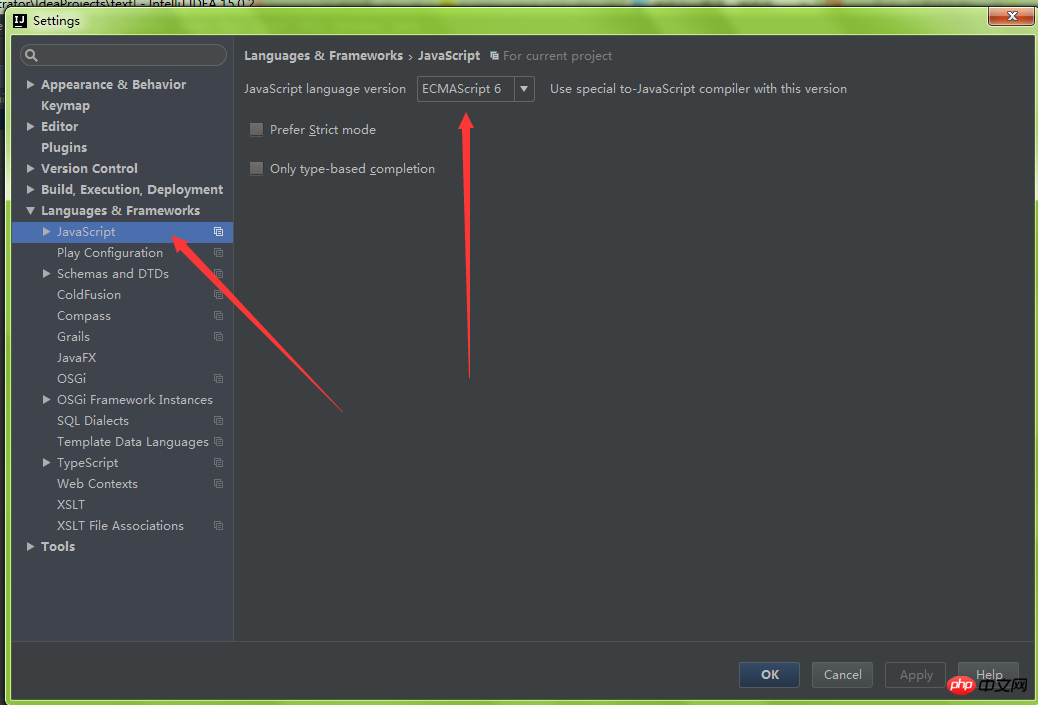
es6 옵션을 선택하세요(고급 언어이므로 vue는 고급 es6과 페어링되어야 합니다)
둘째: vue 플러그인 추가
플러그인 플러그 찾기- 설정 항목에서 입력란에 vue를 입력하고 Enter를 누르면 해당 vue 플러그인을 찾을 수 있습니다. (저는 이미 설치했습니다. 검색 후 설치를 클릭하면 됩니다.)
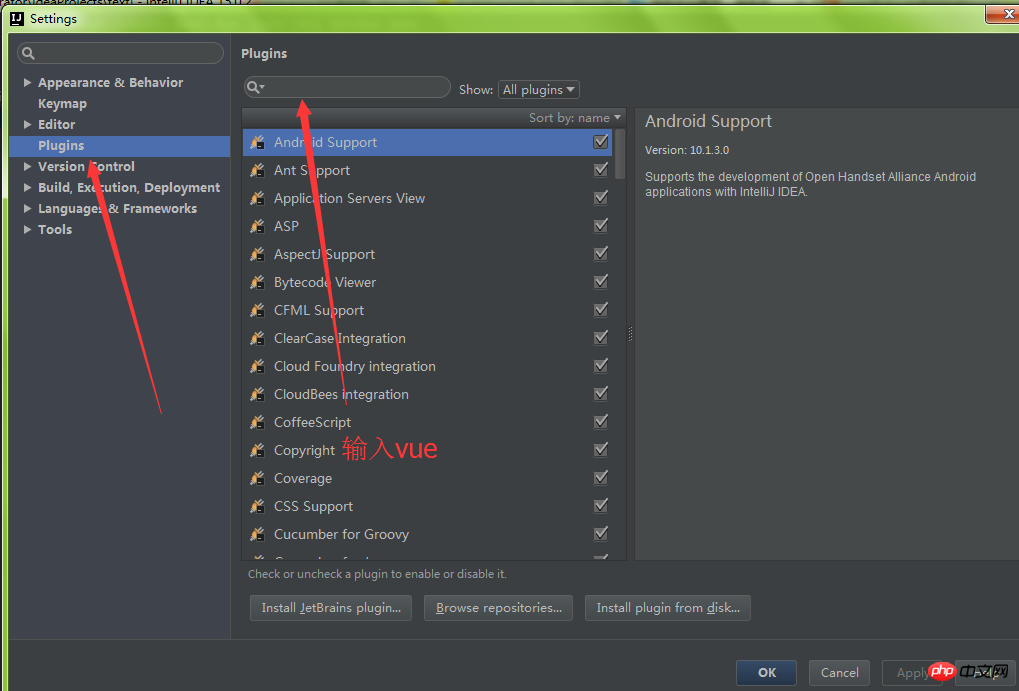
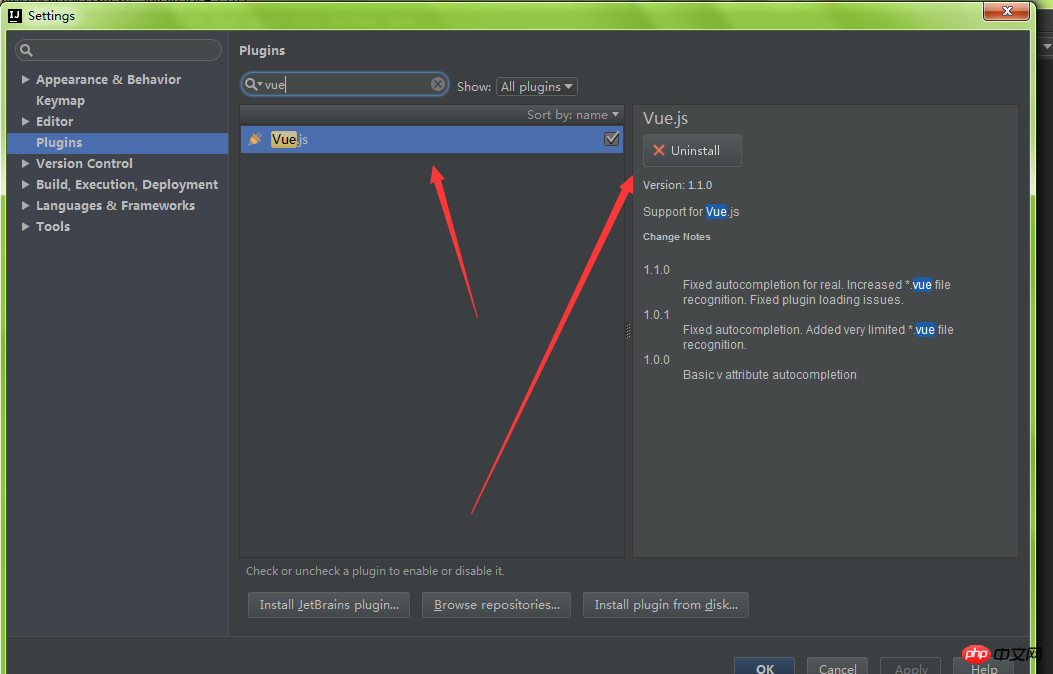
좋아, 다시 시작하면 vue 환경이 설정될 것입니다. 알았어
3. 결론
또 이런 소개, 아, 믿을 수 없는 기사가 나왔어요, 틀린 설명은 하나도 없어요, 네, 말하고 싶지 않아요, 그런 척 하면서 신 같아요. this
관련 권장 사항:
IntelliJ IDEA 15 및 Maven을 사용하여 만든 Java 웹 프로젝트에 대한 자세한 그래픽 및 텍스트 설명
Intellij IDEA에서 Debug 사용 방법에 대한 그래픽 및 텍스트 소개
예제에 대한 자세한 설명 컴파일러 아이디어와 Tomcat 서버를 기반으로 합니다
위 내용은 IntelliJ IDEA에 vue 개발 플러그인 설치에 대한 자세한 설명의 상세 내용입니다. 자세한 내용은 PHP 중국어 웹사이트의 기타 관련 기사를 참조하세요!

핫 AI 도구

Undresser.AI Undress
사실적인 누드 사진을 만들기 위한 AI 기반 앱

AI Clothes Remover
사진에서 옷을 제거하는 온라인 AI 도구입니다.

Undress AI Tool
무료로 이미지를 벗다

Clothoff.io
AI 옷 제거제

Video Face Swap
완전히 무료인 AI 얼굴 교환 도구를 사용하여 모든 비디오의 얼굴을 쉽게 바꾸세요!

인기 기사

뜨거운 도구

메모장++7.3.1
사용하기 쉬운 무료 코드 편집기

SublimeText3 중국어 버전
중국어 버전, 사용하기 매우 쉽습니다.

스튜디오 13.0.1 보내기
강력한 PHP 통합 개발 환경

드림위버 CS6
시각적 웹 개발 도구

SublimeText3 Mac 버전
신 수준의 코드 편집 소프트웨어(SublimeText3)
 아이디어 커뮤니티 버전과 프로페셔널 버전의 차이점
Nov 07, 2023 pm 05:23 PM
아이디어 커뮤니티 버전과 프로페셔널 버전의 차이점
Nov 07, 2023 pm 05:23 PM
IDEA Community Edition과 Professional Edition의 차이점에는 인증 방법, 기능, 지원 및 업데이트, 플러그인 지원, 클라우드 서비스 및 팀 협업, 모바일 개발 지원, 교육 및 학습, 통합 및 확장성, 오류 처리 및 디버깅, 보안 및 개인 정보 보호가 포함됩니다. 보호 등. 자세한 소개: 1. 인증 방법 커뮤니티 버전은 사용되는 운영 체제에 관계없이 모든 개발자에게 적합합니다. 전문 버전은 유료이며 상용 개발에 적합합니다. Professional 버전에는 30일 평가판 기간이 있으며, 그 이후에도 계속 사용하려면 라이센스를 구입해야 합니다.
 PyCharm 초보자 가이드: 플러그인 설치에 대한 전반적인 이해!
Feb 25, 2024 pm 11:57 PM
PyCharm 초보자 가이드: 플러그인 설치에 대한 전반적인 이해!
Feb 25, 2024 pm 11:57 PM
PyCharm은 개발자가 코드를 보다 효율적으로 작성할 수 있도록 다양한 기능과 도구를 제공하는 강력하고 인기 있는 Python 통합 개발 환경(IDE)입니다. PyCharm의 플러그인 메커니즘은 기능을 확장하기 위한 강력한 도구입니다. 다양한 플러그인을 설치하면 PyCharm에 다양한 기능과 사용자 정의 기능을 추가할 수 있습니다. 따라서 PyCharm을 처음 접하는 사람이 플러그인을 이해하고 능숙하게 설치하는 것이 중요합니다. 이 문서에서는 PyCharm 플러그인의 전체 설치에 대해 자세히 소개합니다.
![Illustrator에서 플러그인 로드 중 오류 발생 [수정됨]](https://img.php.cn/upload/article/000/465/014/170831522770626.jpg?x-oss-process=image/resize,m_fill,h_207,w_330) Illustrator에서 플러그인 로드 중 오류 발생 [수정됨]
Feb 19, 2024 pm 12:00 PM
Illustrator에서 플러그인 로드 중 오류 발생 [수정됨]
Feb 19, 2024 pm 12:00 PM
Adobe Illustrator를 시작할 때 플러그인 로딩 오류에 대한 메시지가 팝업됩니까? 일부 Illustrator 사용자는 응용 프로그램을 열 때 이 오류가 발생했습니다. 메시지 뒤에는 문제가 있는 플러그인 목록이 표시됩니다. 이 오류 메시지는 설치된 플러그인에 문제가 있음을 나타내지만 손상된 Visual C++ DLL 파일이나 손상된 기본 설정 파일과 같은 다른 이유로 인해 발생할 수도 있습니다. 이 오류가 발생하면 이 문서에서 문제 해결 방법을 안내하므로 아래 내용을 계속 읽어보세요. Illustrator에서 플러그인 로드 오류 Adobe Illustrator를 시작하려고 할 때 "플러그인 로드 오류" 오류 메시지가 표시되면 다음을 사용할 수 있습니다. 관리자로
 Edge 브라우저가 이 플러그인을 지원하지 않는 이유에 대한 세 가지 해결 방법을 공유하세요.
Mar 13, 2024 pm 04:34 PM
Edge 브라우저가 이 플러그인을 지원하지 않는 이유에 대한 세 가지 해결 방법을 공유하세요.
Mar 13, 2024 pm 04:34 PM
사용자가 Edge 브라우저를 사용할 때 더 많은 요구 사항을 충족하기 위해 일부 플러그인을 추가할 수 있습니다. 그런데 플러그인을 추가하면 해당 플러그인이 지원되지 않는다고 표시됩니다. 이 문제를 해결하는 방법은 무엇입니까? 오늘은 에디터가 세 가지 해결 방법을 알려드리겠습니다. 방법 1: 다른 브라우저를 사용해 보세요. 방법 2: 브라우저의 Flash Player가 오래되었거나 누락되어 플러그인이 지원되지 않을 수 있습니다. 공식 웹사이트에서 최신 버전을 다운로드할 수 있습니다. 방법 3: "Ctrl+Shift+Delete" 키를 동시에 누르세요. "데이터 지우기"를 클릭하고 브라우저를 다시 엽니다.
 Chrome 플러그인 확장 프로그램 설치 디렉터리는 무엇인가요?
Mar 08, 2024 am 08:55 AM
Chrome 플러그인 확장 프로그램 설치 디렉터리는 무엇인가요?
Mar 08, 2024 am 08:55 AM
Chrome 플러그인 확장 프로그램 설치 디렉터리는 무엇인가요? 일반적인 상황에서 Chrome 플러그인 확장의 기본 설치 디렉터리는 다음과 같습니다. 1. windowsxp에서 Chrome 플러그인의 기본 설치 디렉터리 위치: C:\DocumentsandSettings\username\LocalSettings\ApplicationData\Google\Chrome\UserData\ Windows7의 Default\Extensions2.chrome 플러그인의 기본 설치 디렉터리 위치: C:\Users\username\AppData\Local\Google\Chrome\User
 PyCharm Community Edition은 충분한 플러그인을 지원합니까?
Feb 20, 2024 pm 04:42 PM
PyCharm Community Edition은 충분한 플러그인을 지원합니까?
Feb 20, 2024 pm 04:42 PM
PyCharm Community Edition은 충분한 플러그인을 지원합니까? 구체적인 코드 예제가 필요 소프트웨어 개발 분야에서 Python 언어가 점점 더 널리 사용됨에 따라 전문적인 Python 통합 개발 환경(IDE)인 PyCharm이 개발자들에게 선호되고 있습니다. PyCharm은 Professional 버전과 Community 버전의 두 가지 버전으로 나누어집니다. Community 버전은 무료로 제공되지만 Professional 버전에 비해 플러그인 지원이 제한됩니다. 그렇다면 문제는 PyCharm Community Edition이 충분한 플러그인을 지원하느냐는 것입니다. 이 기사에서는 특정 코드 예제를 사용하여
 EclipseSVN 플러그인 설치 및 설정 방법에 대한 자세한 설명
Jan 28, 2024 am 08:42 AM
EclipseSVN 플러그인 설치 및 설정 방법에 대한 자세한 설명
Jan 28, 2024 am 08:42 AM
EclipseSVN 플러그인 설치 및 설정 방법에 대한 자세한 설명 Eclipse는 기능을 확장하기 위해 다양한 플러그인을 지원하는 널리 사용되는 통합 개발 환경(IDE)입니다. 그 중 하나는 개발자가 Subversion 버전 제어 시스템과 상호 작용할 수 있게 해주는 EclipseSVN 플러그인입니다. 이 기사에서는 EclipseSVN 플러그인을 설치 및 설정하는 방법을 자세히 설명하고 특정 코드 예제를 제공합니다. 1단계: EclipseSVN 플러그인 설치 및 Eclipse 열기
 절반의 노력으로 두 배의 결과를 얻을 수 있도록 PyCharm 플러그인 설치 팁을 공유합니다!
Feb 21, 2024 pm 06:36 PM
절반의 노력으로 두 배의 결과를 얻을 수 있도록 PyCharm 플러그인 설치 팁을 공유합니다!
Feb 21, 2024 pm 06:36 PM
PyCharm은 강력한 Python 통합 개발 환경으로, 플러그인을 설치하면 개발 효율성을 더욱 향상시키고 개발자의 작업을 촉진할 수 있습니다. 이 기사에서는 PyCharm 플러그인 설치에 대한 몇 가지 팁을 공유하므로 절반의 노력으로 두 배의 결과를 얻을 수 있으며 플러그인 사용 방법을 시연하는 특정 코드 예제도 제공합니다. 1단계: PyCharm을 열고 메뉴 표시줄에서 "파일"을 클릭한 다음 "설정"을 선택합니다. 2단계: 설정 창에서 "






